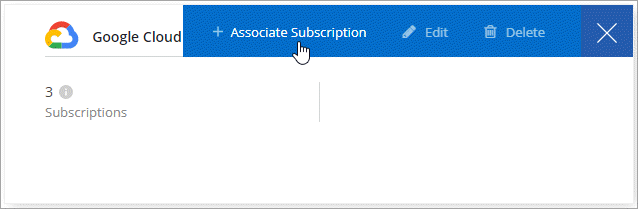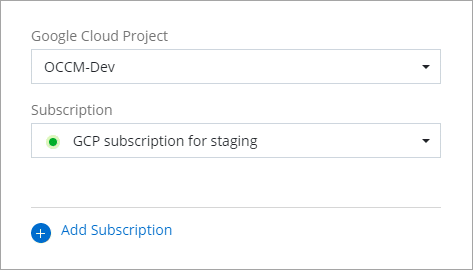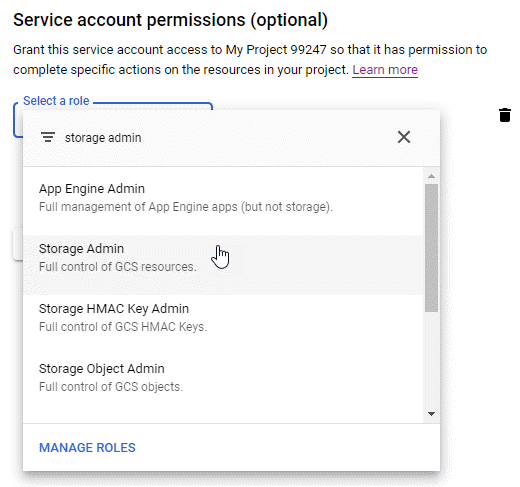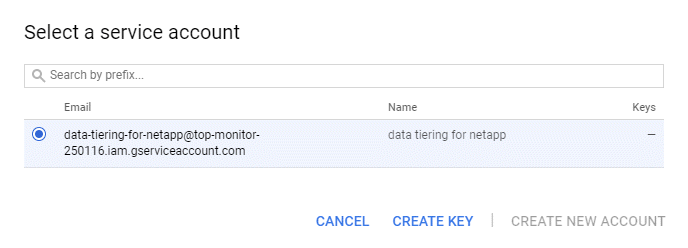| sidebar | permalink | keywords | summary |
|---|---|---|---|
sidebar |
task_adding_gcp_accounts.html |
permissions, gcp, data tiering, tiering, setup, requirements, account for data tiering, account for tiering, interoperable, interoperability, interoperable storage access keys, access keys |
您可以从 Cloud Manager 管理两种类型的 Google 云平台凭据,即与 Connector VM 实例关联的凭据以及用于数据分层的 Cloud Volumes ONTAP 9.6 系统的存储访问密钥。 |
您可以从 Cloud Manager 管理两种类型的 Google 云平台凭据:与 Connector VM 实例关联的凭据以及与 Cloud Volumes ONTAP 9.6 系统一起使用的存储访问密钥 "数据分层"。
在 GCP 中部署 Connector 时, Cloud Manager 会创建一组与 Connector VM 实例关联的默认凭据。这些凭据是 Cloud Manager 用于部署 Cloud Volumes ONTAP 的凭据。
您可以随时更改与这些凭据关联的 Marketplace 订阅。通过订阅,您可以创建按需购买的 Cloud Volumes ONTAP 系统并使用其他 NetApp 云服务。
如果要为启用 Cloud Volumes ONTAP 9.6 系统 "数据分层",您需要为具有存储管理员权限的服务帐户为 Cloud Manager 提供存储访问密钥。Cloud Manager 可使用访问密钥设置和管理用于数据分层的云存储分段。
|
Tip
|
如果要在 Cloud Volumes ONTAP 9.7 中使用数据分层,请按照中的步骤 4 进行操作 "在 Google 云平台中开始使用 Cloud Volumes ONTAP"。 |
通过服务帐户, Cloud Manager 可以对用于数据分层的云存储分段进行身份验证和访问。需要提供密钥,以便 Google Cloud Storage 知道谁在发出请求。
-
打开 GCP IAM 控制台和 "创建具有存储管理员角色的服务帐户"。
-
转至 "GCP 存储设置"。
-
如果出现提示,请选择一个项目。
-
单击 * 互操作性 * 选项卡。
-
如果尚未启用互操作性访问,请单击 * 启用互操作性访问 * 。
-
在 * 服务帐户的访问密钥 * 下,单击 * 为服务帐户创建密钥 * 。
-
选择您在步骤 1 中创建的服务帐户。
-
单击 * 创建密钥 * 。
-
复制访问密钥和密钥。
在添加用于数据分层的 GCP 帐户时,您需要在 Cloud Manager 中输入此信息。
现在,您已有服务帐户的访问密钥,您可以将其添加到 Cloud Manager 中。
您需要先创建 Connector ,然后才能更改 Cloud Manager 设置。 "了解如何操作"。
-
在 Cloud Manager 控制台的右上角,单击设置图标,然后选择 * 凭据 * 。
-
单击 * 添加凭据 * 并选择 * Google Cloud* 。
-
输入服务帐户的访问密钥和密钥。
Cloud Manager 可通过这些密钥设置用于数据分层的云存储分段。
-
确认已满足策略要求,然后单击 * 创建帐户 * 。
现在,您可以在创建,修改或复制 Cloud Volumes ONTAP 9.6 系统上的各个卷时对其启用数据分层。有关详细信息,请参见 "将非活动数据分层到低成本对象存储"。
但是,在执行此操作之前,请确保 Cloud Volumes ONTAP 所在的子网已配置为专用 Google 访问。有关说明,请参见 "Google Cloud 文档:配置私有 Google Access"。